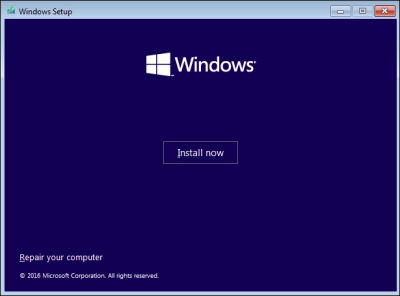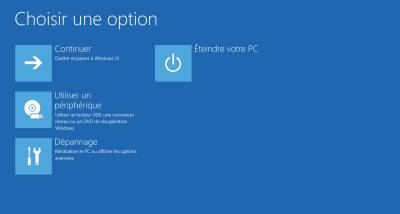Table des matières
Windows ne démarre plus : voici la solution à tous vos problèmes de boot
Si Windows ne démarre plus, c’est probablement parce que le secteur de démarrage ou boot sector est endommagé, corrompu ou n’arrive plus à trouver certains fichiers.
Heureusement, Windows 7, 8, 8.1 et 10 proposent des outils pour vous permettre de réparer cet emplacement sur votre partition. Sans que vous n’ayez besoin de solides connaissances techniques.
Lorsque votre PC démarre, la première chose qui se passe, c’est que le BIOS de votre ordinateur ou l’EFI, contrôle le matériel en présence.
Avant de démarrer tout système trouvé sur le premier volume bootable, dans l’ordre de la séquence de boot prédéfinie dans les pages de configuration de votre BIOS.
Un volume bootable possède au moins une partition et ce que l’on appelle un Master Boot Record (MBR).
Celui-ci contient trois éléments :
-
la signature du disque,
-
la table des partitions qui indique où les trouver et leur taille,
-
et le master boot record qui va chercher dans la table des partitions du disque la partition principale puis charge une copie du secteur du démarrage dans la RAM. Le processus de démarrage continue à partir de ce code. Qui finit par permettre à Windows de démarrer.
Voilà pourquoi cette partie du disque est si importante et que lorsqu’elle est endommagée, vous ne pouvez plus démarrer Windows, et vous retrouvez avec l’un des messages suivants en anglais: Missing operating system, Error loading operating system, Invalid partition table, FATAL: No bootable medium found! System halted, etc…
La seule solution efficace pour régler le problème est alors de démarrer l’environnement de récupération de votre installation Windows.
Vous pouvez y parvenir grâce au DVD ou à la clé d’installation de Windows.
Si vous avez Windows 10, vous pouvez suivre notre tutoriel pour créer une clé bootable avec l’installation de Windows 10 dessus.
Il vous faudra pour cela utiliser un autre ordinateur, et télécharger l’image du DVD d’installation gratuitement depuis le site de Microsoft.
Nous allons voir comment réparer le secteur de démarrage sous Windows 10, mais heureusement, comme vous allez pouvoir le constater, la procédure est très proche de Windows 7 à Windows 10.
Pré-requis
Le DVD ou la clé d’installation de Windows
Première étape
Démarrez à partir du DVD d’installation Windows ou d’une clé USB bootable Windows.
Autres étapes
-
Allez dans Dépannage > Options avancées > Outil de redémarrage système. L’ordinateur redémarre dans un nouvel environnement.
-
Le programme va vous demander de choisir une nom d’utilisateur et un mot de passe, la suite est presque entièrement automatique.